O formato de arquivo CHM é um sistema de arquivos baseado em recursos de arquivo HTML que a Microsoft introduziu em 1998 para substituir o sistema de ajuda WinHelp anterior. Na verdade, os arquivos CHM são arquivos HTML compactados. Embora cada vez mais e-books usem PDF como formato, ainda existem muitos e-books CHM.
No entanto, muitos leitores de e-books não suportam o formato CHM. Quando nos deparamos com o formato CHM e-Books, precisamos converter CHM para PDF. Existem muitos conversores de CHM para PDF Internet. Aqui, iremos recomendar alguns dos melhores conversores de CHM para PDF para você.
1. Zamzar
Zamzar é um conversor de arquivos online gratuito. Ele suporta a conversão de arquivos de imagem, arquivos de texto, arquivos de música, arquivos de filme e assim por diante. Ele permite que os usuários convertam arquivos sem baixar ferramentas de software e oferece suporte a mais de 1.200 tipos de conversão diferentes. Este servidor online usa um certificado SSL AES de 256 bits para proteger a segurança do seu arquivo.
Etapa 1. Vá para a ferramenta " CHM para PDF " do Zamzar.
Etapa 2. Clique no botão "Adicionar arquivos" para carregar o arquivo CHM. Também é possível inserir o link para o arquivo que você deseja converter.
Etapa 3. Selecione o formato "PDF" como seu formato de saída.

Etapa 4. Clique em "Converter agora" para converter seu arquivo CHM em PDF e, em seguida, clique no botão "Download" para baixar seu arquivo.
2. CloudConvert
CloudConvert é um conversor de arquivos online. Ele suporta a conversão de quase todos os formatos de áudio, vídeo, documento, e-books, arquivo, imagem, planilha ou apresentação. O arquivo é retido apenas durante o processamento e será excluído após a conversão. CloudConvert não fornece nenhum armazenamento permanente. Em vez disso, ele se integra ao seu sistema de armazenamento confiável existente, como Amazon S3 ou qualquer outro serviço.
Etapa 1. Navegue até o site CloudConvert.
Etapa 2. Clique em "Selecionar arquivo" para enviar o arquivo do seu computador. O upload do arquivo CHM colando o URL ou o upload de suas contas na nuvem também é suportado.

Etapa 3. Escolha "PDF" como formato de arquivo de saída. Você também pode adicionar mais arquivos CHM para conversão em lote.

Etapa 4. Clique no botão "Converter" para converter o arquivo CHM em PDF e, em seguida, clique no botão "Download" para baixar o arquivo.
3. PDF Candy
O PDF Candy oferece aos usuários em todo o mundo ferramentas online e offline totalmente gratuitas para trabalhar com arquivos PDF. O software pode dividir, excluir páginas, mesclar, cortar, girar, converter PDF, etc. Todas as ferramentas são muito fáceis de usar. Você sempre pode fazer upload de arquivos do Dropbox, Google Drive ou arrastá-los e soltá-los diretamente no arquivo. Cada ferramenta pode ser adicionada a "Favoritos" para acesso mais rápido na página de índice do site PDF Candy .
Etapa 1. Clique na ferramenta " CHM para PDF " na página inicial. Então você pode entrar na página de conversão.
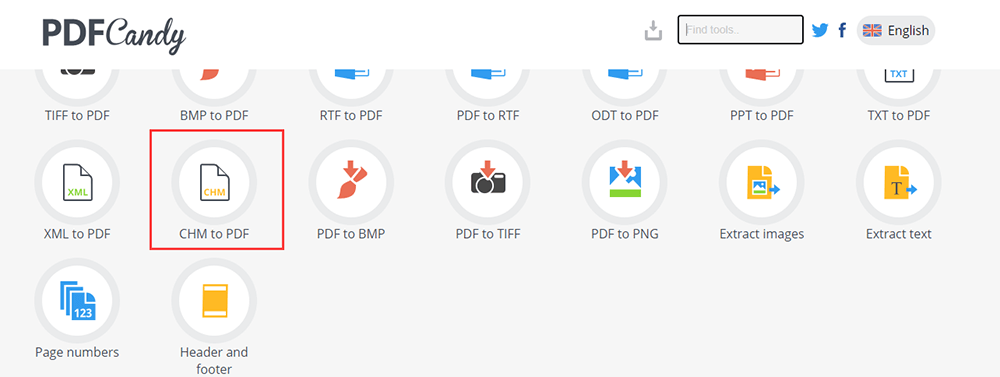
Etapa 2. Adicione o arquivo CHM ao seu navegador clicando no botão "Adicionar arquivo (s)" ou arrastando e soltando o arquivo na página de envio. Alternativamente, os arquivos podem ser carregados de contas do Google Drive ou Dropbox .
Etapa 3. Esperando alguns segundos, você pode salvar o arquivo PDF processado em seu dispositivo ou enviá-lo para o Google Drive ou Dropbox. Você também pode continuar a editar o arquivo PDF diretamente nesta etapa.
4. Universal Document Converter
Universal Document Converter é uma solução de produtividade intuitiva que permite aos usuários converter documentos em PDF ou formatos de arquivo de imagem para distribuição. Ele pode converter documentos do formato atual para um dos oito formatos de saída diferentes, incluindo opções populares como PDF, JPEG, DCX, BMP, PCX, GIF e até mesmo arquivos de imagem TIFF e PNG de alta qualidade.
Etapa 1. Você precisa instalar o Universal Document Converter primeiro e abrir o arquivo CHM com o leitor CHM padrão no computador.
Etapa 2. Selecione o primeiro tópico no conteúdo e clique no botão "Imprimir". Marque "Imprimir o título selecionado e todos os subtópicos" e clique no botão "OK".
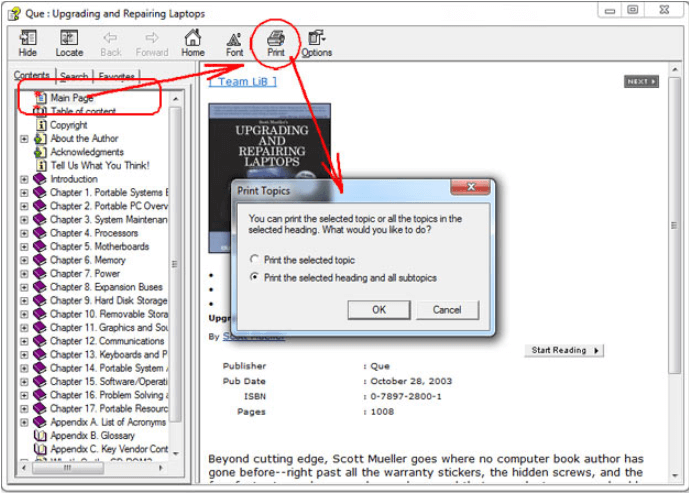
Etapa 3. Selecione "Universal Document Converter" e clique em "Preferências".
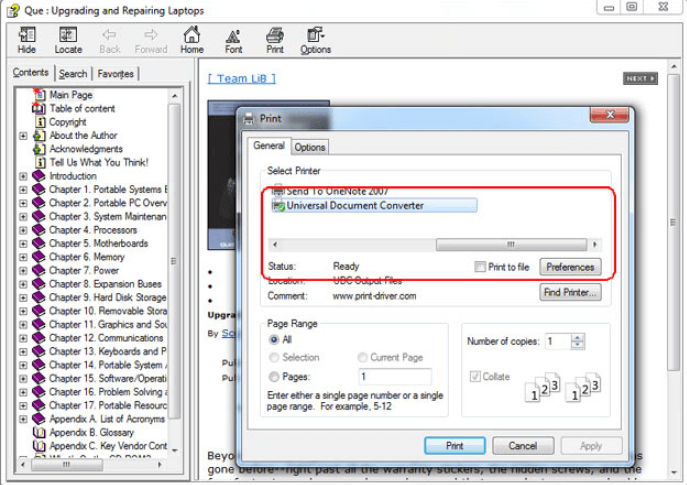
Etapa 4. Vá para o "Formato de Arquivo". Selecione "Documento PDF" e anexe todos os documentos ao arquivo existente. Finalmente, clique no botão "OK".
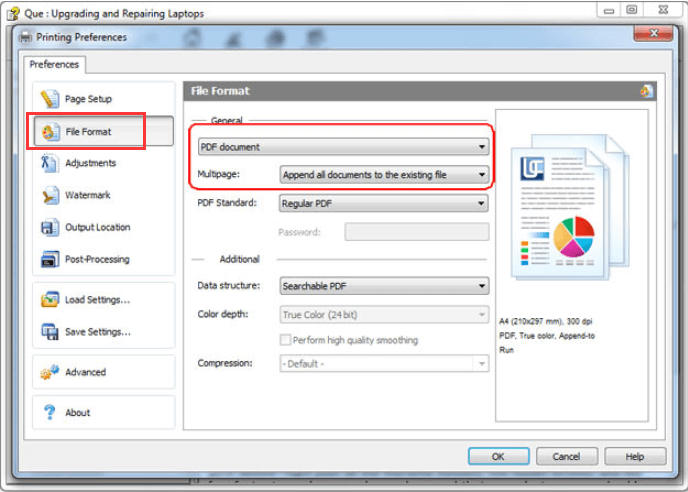
Etapa 5. Clique em "Imprimir" para iniciar a conversão do arquivo CHM em PDF.
5. Calibre
Calibre é um gerenciador de e- books poderoso e fácil de usar. Ele permite que você faça quase tudo, como converter o arquivo em PDF. Também é totalmente gratuito e ótimo para usuários casuais e especialistas em computador. Não importa qual PC, laptop ou tablet você usa, o Calibre pode atender a todas as suas necessidades. E se você estiver viajando e não tiver seu dispositivo com você - você pode levar o Calibre em um stick USB e usá-lo onde quer que esteja.
Etapa 1. Você precisa baixar a versão correspondente do Calibre de acordo com o seu dispositivo.
Etapa 2. Abra o software Calibre e clique no botão "Adicionar livros" para escolher o arquivo CHM que deseja converter. Clique no botão "Abrir" para enviar o arquivo.

Etapa 3. Quando o arquivo for carregado com sucesso, clique no ícone "Converter livros". Selecione o formato "PDF" como seu formato de saída e clique no botão "OK".

Etapa 4. Esperando alguns segundos, você pode salvar o arquivo PDF em seu computador.
Conclusão
Esperamos que, com as ferramentas fornecidas nesta postagem, você possa converter facilmente o CHM em PDF. Se você quiser ler o PDF diretamente, você pode usar o Calibre, ele não só pode converter o arquivo, mas também pode ler o PDF diretamente. Se você tiver uma nova ideia para as ferramentas, entre em contato conosco .
Esse artigo foi útil? Obrigado pelo seu feedback!
SIM Ou NÃO
































Comente